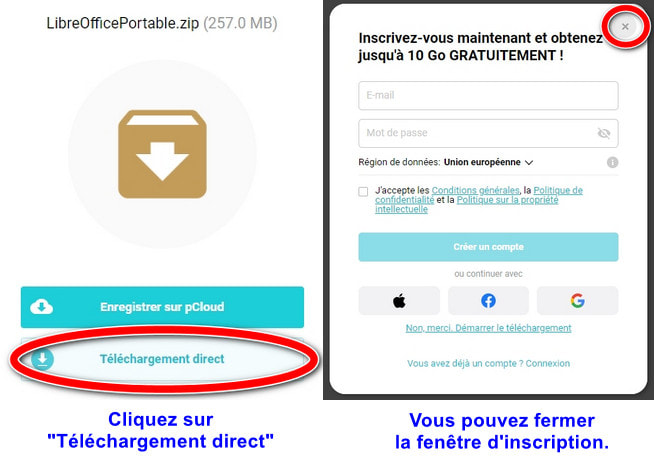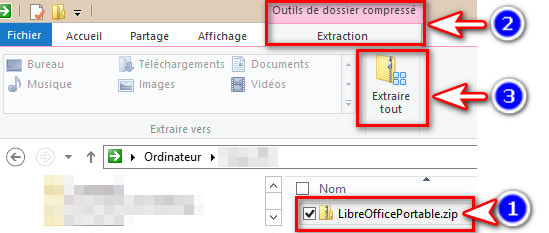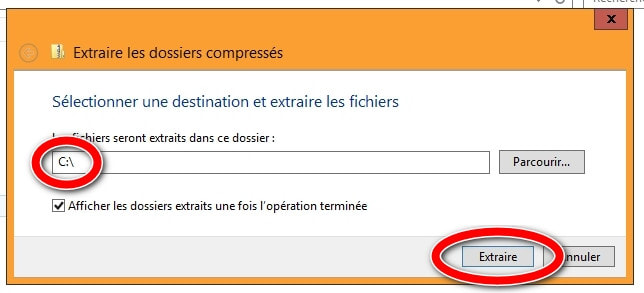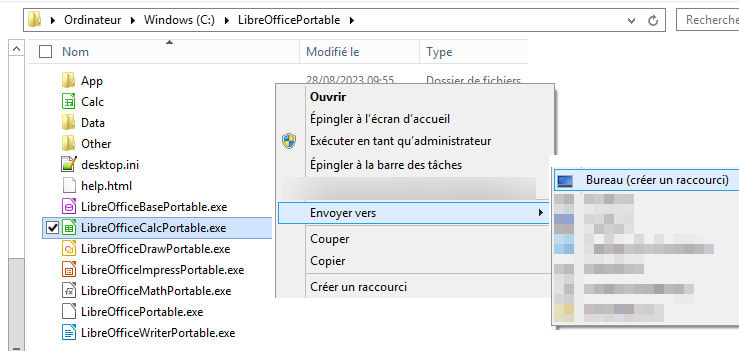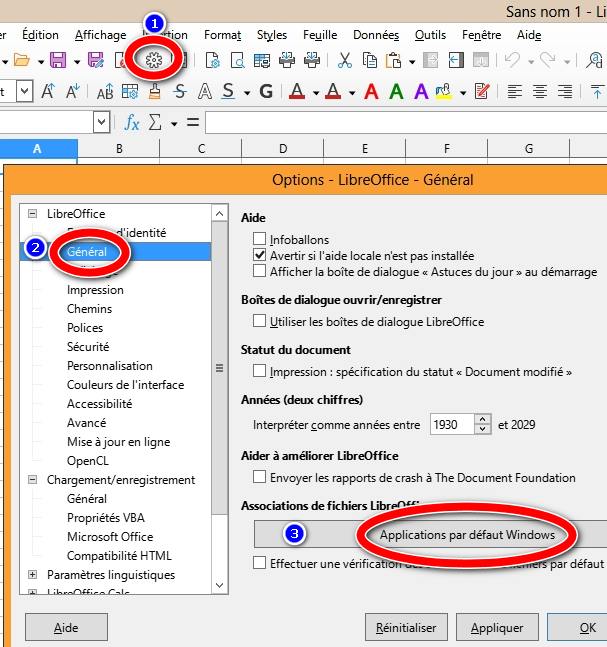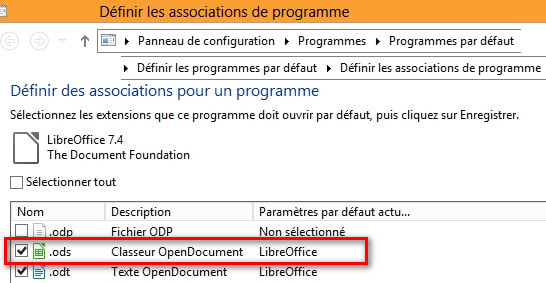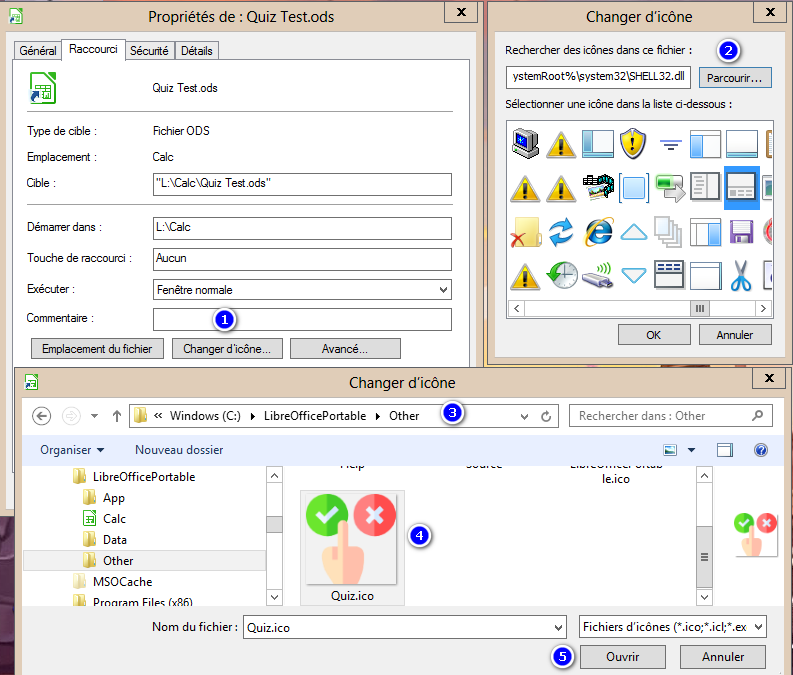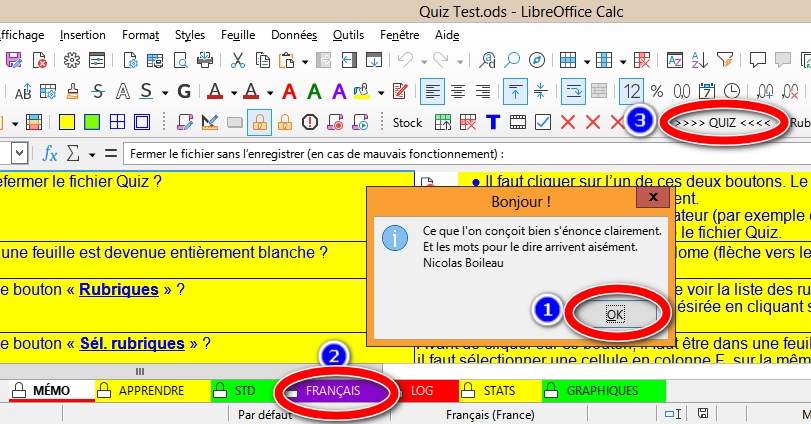Installation du Quiz
Configuration requise
- Un ordinateur fonctionnant avec Windows 8, 8.1, 10 ou 11
- Connexion internet : le Quiz peut très bien fonctionner sur un ordinateur sans connexion internet.
Installation à distance
Si vous n'êtes pas à l'aise avec l'informatique et que vous ne vous sentez pas capable de suivre les instructions ci-dessous, je peux réaliser l'installation à distance via le logiciel "anydesk". (service payant 10 €)
Quelle version de LibreOffice ?
LibreOffice Portable est une suite bureautique gratuite. Pour faire fonctionner les Quiz, vous devrez utiliser uniquement la version proposée sur ce site .
- Si vous avez déjà LibreOffice sur votre ordinateur, vous aurez donc deux versions du logiciel.
- Si vous souhaitez utiliser LibreOffice pour autre chose que les Quiz, vous devrez installer une deuxième version (non portable ) de LibreOffice. Ainsi, vous pourrez choisir vos propres paramètres et ouvrir les fichiers d'utilisateurs inconnus avec un meilleur niveau de sécurité.
Installer LibreOffice portable
1) Téléchargez le fichier Zip avec l'url qui vous a été donnée suite à votre inscription.
2) Dans l'explorateur de fichiers : sélectionnez le fichier Zip téléchargé, "Extraire tout"
3) Dans la fenêtre "Extraire les dossiers compressés", notez "C:\" puis cliquez sur "Extraire".
4) Lorsque l'extraction est terminée, vous pouvez supprimer le fichier Zip.
4) Lorsque l'extraction est terminée, vous pouvez supprimer le fichier Zip.

4) Créer un raccourci "Calc" sur le bureau :
- Sélectionnez le répertoire C:\LibreOfficePortable
- Sélectionnez le fichier "LibreOfficeCalcPortable.exe"
- Clic droit, "Envoyer vers", "Bureau (créer un raccourci)"
Utilitaire pour adapter les quiz à la taille de votre écran
- Lancez "Calc" grâce à l'icône que vous venez de créer sur le bureau de Windows.
- Cliquez sur "Ouvrir un fichier" : C:\LibreOfficePortable\Calc\Calibrage écran.ods
- Suivez les instructions notées à l'intérieur du fichier en affichant tour à tour toutes les feuilles du fichier. (Vidéo d'aide ci-dessus)
- Renvoyez-moi le fichier "Calibrage écran.ods" soit par email.
Associer les fichiers .ods à Calc
- Peu de temps après avoir envoyé le fichier "Calibrage écran", vous allez recevoir votre premier fichier de Quiz : "Quiz pseudo.ods". Placez-le dans le répertoire : C:\LibreOfficePortable\Calc.
- Créez un raccourci de ce fichier sur le bureau de Windows. (Même procédure que pour le raccourci de Calc : voir ci-dessus. )
- Associez les fichiers "ods" au logiciel "LibreOffice Calc" :
- Lancez LibreOffice Calc. Options (roue dentée), général, applications par défaut Windows
Vérifiez que l'extension .ods est associée (case cochée) à LibreOffice (ou LibreOfficePortable si vous avez plusieurs LibreOffice).
Une belle icône pour le Quiz (facultatif)
Clic droit sur l'icône "Quiz" du bureau > "propriétés"...
Lancez votre premier Quiz !
- Double cliquez sur l'icône Quiz du Bureau.
- Le logiciel Calc se lance et ouvre le fichier "Quiz pseudo.ods"...